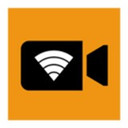
IP Camera是一款非常热门的远程视频监控软件,软件集成了多样化的网络渲染器选项,能够轻松将视频录制转换为多种格式,同时实现传感器数据的精准捕获,并在线即时绘制图像。更令人惊喜的是,录制的视频内容可以自动上传至OneDrive及FTP服务器,并通过电子邮件即时向您发送通知。此外,它还能将您的设备升级为一款具备双向音频功能的IP摄像头,专为安全监控设计。您不仅可以通过个人电脑上的浏览器进行远程监控,还能借助IP Camera,随时随地掌握安全动态,有需要的用户直接下载就可以开始体验了。
1、可以进行实时监控。
2、手机支持查看录像及回放。
3、手机支持拍照及预览。
4、软件支持中英文多语言。
为了使网络摄像机能够接入互联网,我们需要配置端口转发。端口转发允许您可以在远程通过转发网络摄像机连接到的网络端口而对该网络摄像机进行访问。转发的过程中,首先需要需要访问您网络中的路由器,然后,配置路由器使其能够转发网络摄像机所使用的端口。对于网络摄像机,具体哪些端口需要被转发,可以参阅随机附带的说明书。
1、第1步- 获取IP地址信息
为了访问网络中的路由器来配置端口转发,我们需要知道IP网络摄像机所连接到的路由器的IP地址。您可以通过咨询相关网络管理人员得到此IP地址信息,或者在Windows 命令提示符中输入“ipconfig /all ”命令。要打开一个命令提示符窗口,您需要点击窗口的开始按钮,然后点击运行。 现在,您将进入“命令”,并点击“确定”继续。
此时显示了您电脑的IP 配 置,使用“ ipconfig /all ”命令,记录下路由器的IP 地址。您将需要此IP地 址访问路由器并且进行端口转发的配置。网络路由器的IP 地址会显示为默认网 关 。例如路由器的IP地址是192.168.0.1 。
2、第2步- 访问网络路由器
现在你已经获得了路由器的IP 地 址,在网络浏览器中输入该地址。该路由器在这个例子中是可以通过在Internet Explorer 地址栏中输入IP 地址192.168.0.1 被访问到的。
3、第3步- 配置路由器的转发端口
现在你已经进入网络 路 由器,下面,我们进入路由器中进行端口转发配置的部分。该部分的具体位置,请咨询路由器制造商以获得更详细的资料。
输入网络摄像机的本地地址,这个地址将被当做与端口连接的唯一地址而转发。在本文的例子中,摄像机的端口80 将被转发。有一些IP 网 络摄像机要求转发的端口地址不止一个,以此来保证用户使用到摄像机提供的所有功能。此外你需要选择所使用的协议,通常是UDP,TCP, 或者两者都选,可能你的路由器会有其他额外的选择。大多数情况下,两种都选。这些标准将在端口转发中使用。点击“应用”,所需资料就都设置好了。
在设置并且保存好路由器配置之后,将能看到一个信息提示,其中包括一些默认的项目。在最下方,有一个IP网络摄像机,即“IP Network Camera ”的入口。
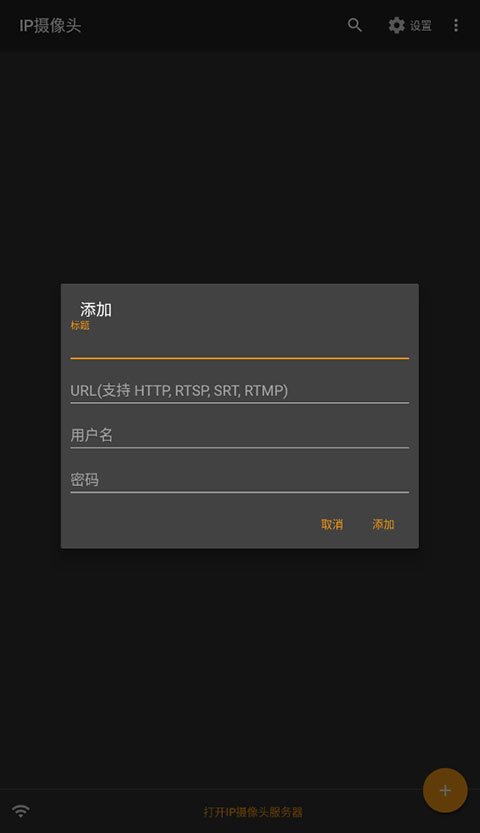
4、第4步- 在互联网中访问您的IP网络摄像机
在路由器 的端口转发配置好之后,我们就可以通过网络 来 访问网络摄像机了。建议在远程位置来尝试访问网络摄像机,而不仅仅是在局域网中确认端口转发是否正确。在远程的位置,需要输入网络摄像机的公用IP地址,请联系你的ISP( 互联网服务提供商) 来提供。如果不知道公网IP地 址,将无法由子网访问网络摄像机。因为相机的专用IP地址不能在互联网中被看到,而只能在网络摄像机所连接到的局域网中看到。
输入一个公网地址:69.159.228.4 ,同时在地址栏输入端口号800 ,根据指南,此款摄像机不使用端口80 。因为在访 问网络摄像机的时候无端口信息需要输入地址栏,所以大多数的应用中端口80 将被转发。然而,仍有一些IP 网 络摄像机出于安 全 的考虑而不使用80 端口,建议咨询相关网络管理员或者路由器制造商关于 端口80 的安全相关问题。如果80 端口没有被使用,你需要输入完整的IP地址,并机上一个冒号和所使用的端口号。
1、进到应用后,点击左上角的“:”选择“导出到摄像头Pro”
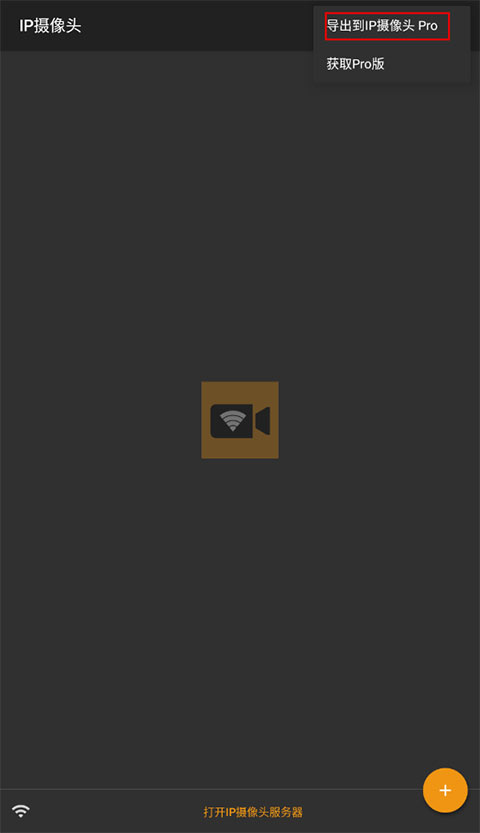
2、当页面显示没有找到IP摄像头Pro时“获取Pro版”即可。
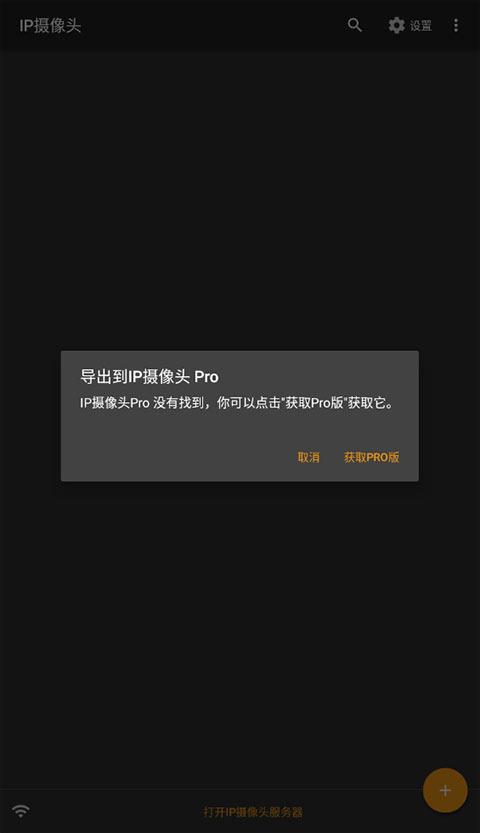
1、配置- 本地 接入
在相机接入互联网之前,先把相机设置为本地接入,初始状态设置可以参阅随机的技术文档进行配置。相机设置为本地接入后,就可以开始网络摄像机的网络远程访问了。
2、配置- 远程 访问
在配置远程访问之前,建议大家先联络网络管理员,以确保您拥有适当的权限进行摄像机远程访问的配置,确认无误后,再开始进行操作。
v28.9.7版本
支持改变PIP大小和填充时,使用多相机
提供更多的相机覆盖方法
RTSP服务器支持UPnP端口映射
添加俄语
v28.9.1版本
* 优化SRT地址输入,现在可以轻松添加更多参数
* 支持在RTMP协议上使用HEVC编码,目前可以用于YouTube直播
* 支持在FLV格式上使用HEVC编码,同样基于enhanced RTMP/FLV规范
* 添加VR/Cardboard视图,现在可以用VR模式观看视频流了
* 可以给IP摄像头服务器选择音频输入设备
v28.6.1版本
* 支持 HEVC over RTMP,目前可用于 YouTube 直播。
* 支持 HEVC over FLV,同样基于增强的 RTMP/FLV 规范
* 添加 VR/Cardboard View,现在您可以以 VR 模式观看视频
* 可以将媒体同时推送到多个媒体服务器
* 可以将直播视频推送到通过 SRT 协议的实时媒体服务器
* Live Push 通过 SRT 协议支持 HEVC 编码器
* 添加日语
* 修复使用 Wi-Fi 热点时某些设备上的 IP 地址可能显示错误
v28.5.8版本
*支持RTMP上的HEVC,目前可用于YouTube Live。
*支持基于FLV的HEVC,也基于增强的RTMP/FLV规范
*添加VR/纸板视图,现在您可以在VR模式下观看视频
*可以同时将媒体推送到多个媒体服务器
*可以通过SRT协议将直播视频推送到直播媒体服务器
*Live Push通过SRT协议支持HEVC编码器
*添加日语
*修复无法记录HEVC编码的HTTP-FLV流的问题
需要网络放心下载免谷歌商店

智能交友智能聊天机器人软件人工智能软件
你的最佳灵魂伴侣
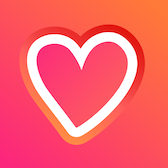
智能交友智能聊天机器人软件
虚拟聊天在这里愉快的进行

智能交友智能聊天机器人软件人工智能软件
二次元免费模型等你选择
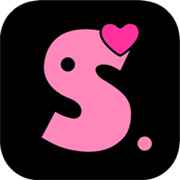
智能交友ai软件智能聊天机器人软件
虚拟ai聊天更加有趣
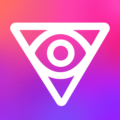
社交2024智能交友智能聊天机器人软件
ai角色聊天,沉浸式创作聊天
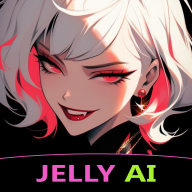
智能交友ai软件智能聊天机器人软件
强大的ai聊团开始了

智能交友智能聊天机器人软件人工智能软件
无限制聊天机制,畅所欲言的聊天

智能交友智能聊天机器人软件人工智能软件
人工智能的恋爱话语

智能交友ai软件智能聊天机器人软件人工智能软件
随意切换ai模型来聊天吧
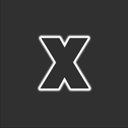
游戏模拟器街机游戏模拟器手机游戏模拟器
手机上运行Xbox/Xbox360游戏的模拟器
方便快捷画面清晰